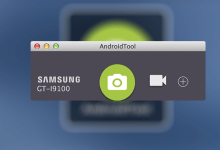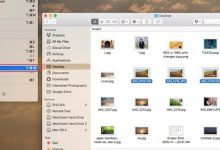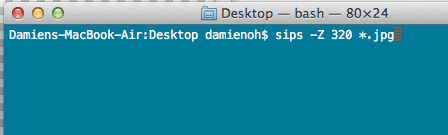S’il y a une chose sur laquelle les propriétaires d’ordinateurs Mac et Windows peuvent s’entendre, c’est que les webcams intégrées sont presque universellement mauvaises. Bien sûr, il y a probablement des exceptions si vous creusez assez profondément, mais ce serait l’exception et non la règle. Alors que le travail à domicile continue de gagner en popularité, la demande de webcams a énormément augmenté, entraînant une flambée des prix. Heureusement, vous pouvez éviter de combattre la foule car vous avez probablement déjà la meilleure webcam assise à côté de vous sur votre bureau. Ce qui suit montre comment utiliser votre iPhone comme webcam pour toutes vos conversations vidéo
Contenu
Commencer
L’utilisation de votre iPhone comme webcam nécessitera l’installation d’une application tierce à la fois sur votre iPhone et sur votre ordinateur Mac ou Windows. La configuration des deux applications est assez simple et sera abordée plus tard. La bonne nouvelle est que cela fonctionne pour Skype, Zoom, Slack, WhatsApp ou tout autre service vidéo disponible. Si vous voulez vraiment utiliser votre iPhone comme webcam vers de nouveaux sommets, vous voudrez également investir dans un petit trépied.
L’intégration d’un trépied garantira que l’iPhone reste stable tout au long d’un appel vidéo. Suivre cette voie signifie également que vous dépendez du microphone et du haut-parleur de l’iPhone pour capter votre voix et écouter les autres. Pour la meilleure expérience, une paire d’écouteurs sera utile.
Tout mettre en place
Il existe plusieurs applications différentes disponibles qui vous permettent d’utiliser votre iPhone comme webcam, mais peu sont aussi recommandées qu’EpocCam.
1. Sans câbles ni configuration matérielle requis, commencez par récupérer l’application sur l’App Store.
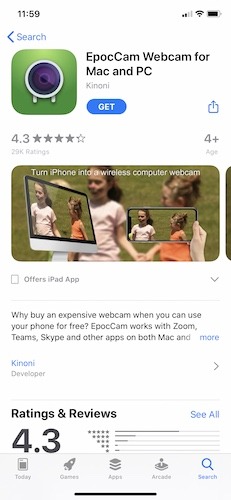
2. Ensuite, rendez-vous sur www.kinoni.com et téléchargez les pilotes macOS (10.12 ou version ultérieure) ou ceux pour Windows (Windows 7 et version ultérieure). N’oubliez pas d’installer les pilotes après le téléchargement.
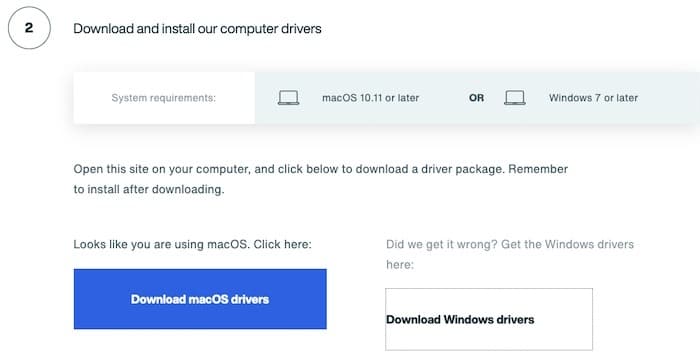
3. Une fois les pilotes installés, il n’y a plus rien à faire sur un ordinateur. Tant que l’ordinateur et l’iPhone sont sur le même Wi-Fi, vous êtes prêt à passer à autre chose.
4. Sur l’iPhone, revenez en arrière et lancez l’application EpcoCam. Au départ, vous verrez probablement un écran entièrement noir avec l’image d’un ordinateur portable et d’un téléphone dans un cercle clignotant. C’est normal. Cela indique que votre iPhone recherche l’ordinateur.
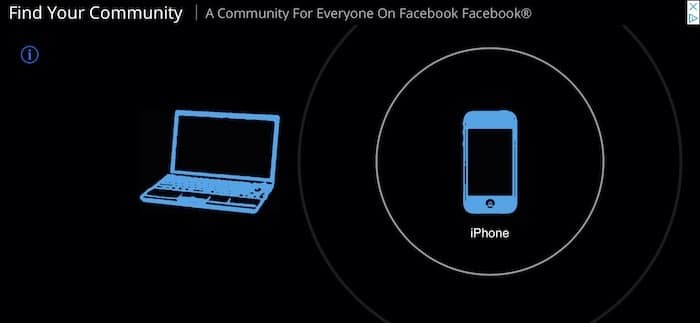
5. Pour rappel, l’application elle-même ne se « connectera » pas à l’ordinateur tant que vous n’aurez pas lancé une application telle que Skype, Teams ou Zoom.
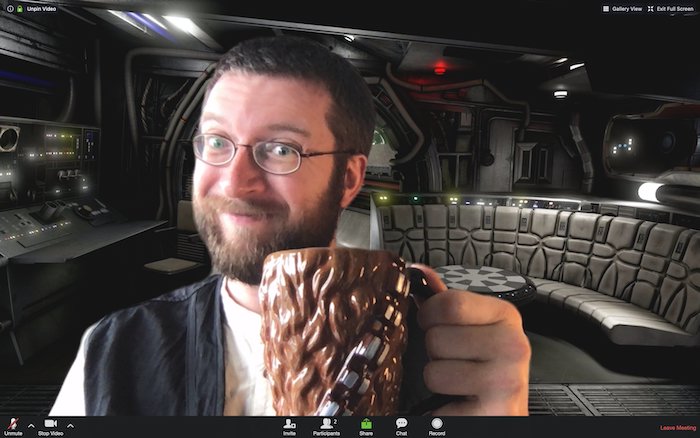
6. Lancez une application qui intègre de la vidéo, que ce soit Skype, Zoom, Teams, etc., et accédez aux paramètres de l’appareil photo. Sélectionnez « EpocCam » au lieu de votre caméra intégrée. Ce dernier doit être activé par défaut, les deux options doivent donc être présentes dans une liste déroulante.
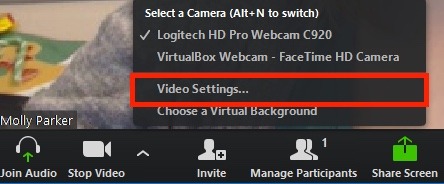
7. Une fois sélectionné, une notification apparaîtra sur votre ordinateur Mac ou Windows confirmant le changement.
Conseils utiles
La version gratuite d’EpocCam comporte certaines limites, alors notez-les à l’avance. D’une part, cela limite la qualité de votre vidéo à 640 × 480 à 30 ips. C’est probablement encore mieux que la webcam de votre ordinateur. La version gratuite vous oblige également à consulter l’application sur l’App Store et nécessite un casque à utiliser comme microphone.
Si vous voulez l’expérience premium qui débloque la qualité Full HD 1080p et que vous souhaitez également utiliser le microphone de l’iPhone pour les appels, cela vous coûtera 8 $. Cela supprime le filigrane de la version gratuite, supprime les publicités dans l’application, ajoute la prise en charge de la double caméra (pour les iPhones compatibles) et introduit également la mise au point manuelle.
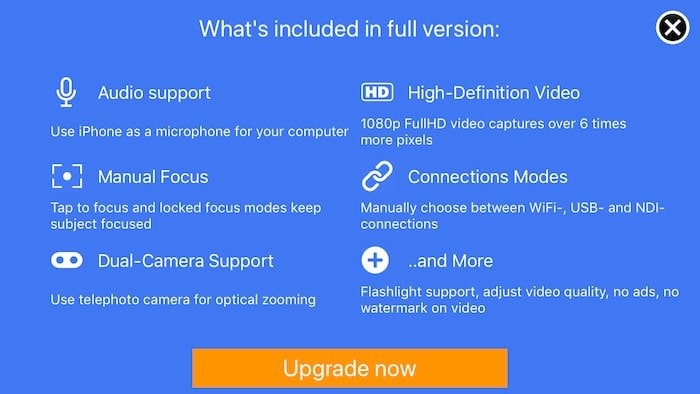
Si, pour une raison quelconque, EpocCam ne figure pas dans la liste des options sous les paramètres de l’appareil photo pour une application, réinstallez les pilotes. Vous pouvez également vérifier que le téléphone et l’ordinateur sont sur la même connexion Wi-Fi. Si vous ne voyez qu’un écran noir sur votre iPhone avec une icône de chargement en rotation, quittez l’application et ouvrez-la à nouveau sur l’ordinateur et l’iPhone.
Séparément, vous pouvez rencontrer des problèmes si vous utilisez une application de visioconférence basée sur un navigateur plutôt que son homologue de bureau. Dans ce cas, vous devrez vous assurer de fournir à votre navigateur l’autorisation d’accéder à votre webcam. Cela devrait se produire naturellement chaque fois que vous ouvrez l’application Web, ou cela peut être trouvé dans divers paramètres de navigateur Web.
Bien sûr, l’iPhone n’est pas le seul appareil qui peut servir de webcam.
Cet article est-il utile ? Oui Non